From Around the Web fait référence à une mention que l’on voit sur certaines publicités. Des pubs et des annonces intempestives qui sont d’après nos tests liées notamment à RevContent, un nouveau venu du secteur de la recommandation de contenus et qui promet des revenus trois fois supérieurs à ceux de ses concurrents. Les éditeurs d’adwares peuvent se frotter les mains surtout que RevContent n’est pas du tout regardant quant à la qualité du diffuseur.
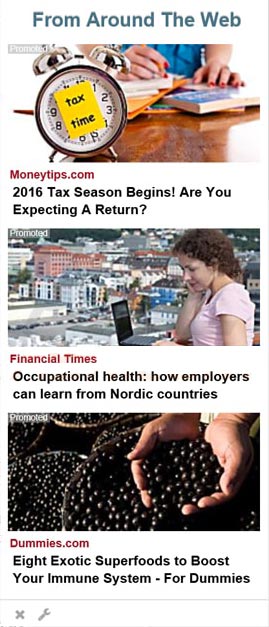
Comme nous l’avons vu dans un article précédent ce monétisation de contenus marketing ne fait pas dans la qualité et vous avez sans doute pu vous en rendre compte si vous êtes touchés par les publicités From Around the Web. En plus de ce voir afficher des publicités le plus souvent mensongères, From Around the Web ralentit considérablement la vitesse de surf sur Internet et pollue grandement les sites que vous avez l’habitude de visiter. Supprimer ces pubs n’est pas une mince affaire, elles sont souvent liées à la présence de l’adware qui est installé de manière à être difficilement supprimable. Ce guide est là pour vous faciliter la vie, nous avons rassembler les meilleurs outils gratuits qui vous permettront de supprimer complètement les pubs From Around the Web et les différents publiciels qui y sont liés.
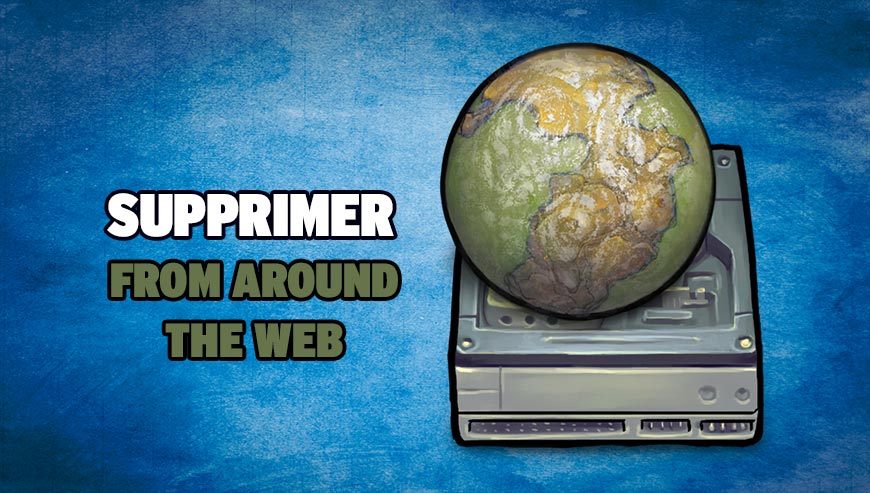
Comment supprimer From Around the Web ?
Supprimer From Around the Web avec ZHPCleaner
ZHPCleaner est un logiciel gratuit ne nécessitant pas d'installation conçu pour combattre les pirates de navigateurs et différents scarewares. Son premier objectif est donc d'éliminer les redirections des navigateurs et de détruire les indésirables de votre machine.
- Désactivez le temps de la désinfection Avast si cet antivirus est installé sur votre PC.
- Téléchargez ZHPCleaner en cliquant sur le bouton ci-après :
Téléchargez ZHPCleaner - Double-cliquez sur le fichier ZHPCleaner.exe pour exécuter ZHPCleaner.
- Acceptez la licence.
- Appuyez sur Scanner, puis une fois l'analyse terminée, appuyez sur le bouton Nettoyer.
- Appuyez sur Non si l'outil vous propose d'ouvrir son interface de réparation.
- Relancer votre ordinateur si ZHPCleaner vous y invite.
Supprimer From Around the Web avec MalwareBytes Anti-Malware
Afin d'être sûr à 100% de bien retirer From Around the Web vous devez mettre en place le logiciel MalwareBytes Anti-Malware. Si vous désirez également être défendu contre les programmes malveillants comme From Around the Web vous pouvez opter la version Premium de MalwareBytes Anti-Malware qui évitera donc toute intrusion de programmes malveillants non trouvés par les anti-virus sur votre machine (la licence est vendue 22.95 euros et vous avez la possibilité de protéger 3 de vos PC).
- Téléchargez MalwareBytes Anti-Malware :
Version Premium Version Gratuite (sans fonctionnalité de protection) - Double-cliquez sur le fichier téléchargé afin de lancer l'installation du programme.
- Cliquez sur le bouton orange Corriger Maintenant à droite de la mention Aucun examen n'a été réalisé sur votre système
- Dès que le scan est achevé, cliquez sur le bouton Supprimer la selection.
- Relancer votre machine une fois le scan terminé si le programme vous le propose.
Supprimer From Around the Web avec AdwCleaner
AdwCleaner est un programme gratuit de désinfection permettant de se débarrasser facilement From Around the Web mais également des infections éventuellement installées sur votre ordinateur.
- Cliquez sur le bouton bleu ci-dessous pour télécharger AdwCleaner :
Téléchargez AdwCleaner - Double-cliquez sur adwcleaner.exe pour lancer l'utilitaire.
- Appuyez sur le bouton Scanner
- Lorsque l'analyse est finie, cliquez sur Nettoyer pour effacer les infections trouvées.
- Rédémarrez votre machine si le logiciel vous le suggère.
Réinitialiser vos navigateurs (si besoin)
Si après avoir suivi toutes les étapes ci-dessus From Around the Web est toujours présent sur votre PC, vous pouvez réinitialiser votre navigateur en suivant la procédure ci-dessous.
- Démarrez Chrome et appuyez sur le bouton
 dans l'angle supérieur droit de la fenêtre du navigateur de votre navigateur.
dans l'angle supérieur droit de la fenêtre du navigateur de votre navigateur. - Dirigez-vous tout en bas de la page et cliquez sur Afficher les paramètres avancés.
- Allez encore tout en bas de la page et cliquez sur Réinitialiser les paramètres du navigateur.
- Cliquez une nouvelle fois sur le bouton Réinitialiser.

- Téléchargez ResetBrowser :
Télécharger ResetBrowser - Enregistrez le fichier resetbrowser.exe sur votre bureau et double-cliquez dessus.
- ResetBrowser vous explique ce qu'il va faire précisément sur votre ordinateur, cliquez sur Ok.
- Cliquez sur Réinitialisez Chrome et attendez.
- Une fois que ResetBrowser a terminé, appuyez sur Ouvrir Chrome et From Around the Web devrait avoir disparu.
- Lancez Mozilla Firefox.
- Dans la barre d’adresse de Firefox tapez le texte suivant about:support.
- Sur la page qui s’affiche appuyez sur Réparer Firefox.

- Téléchargez ResetBrowser :
Télécharger ResetBrowser - Enregistrez le fichier resetbrowser.exe sur votre bureau et double-cliquez sur le fichier.
- On vous explique ce qui va se passer concrètement sur votre ordinateur, appuyez sur Ok.
- Appuyez sur Réinitialisez Firefox et patientez.
- Une fois que ResetBrowser a terminé, cliquez sur Ouvrir Firefox et vous devriez être débarrassé de From Around the Web

- Téléchargez ResetBrowser :
Télécharger ResetBrowser - Enregistrez le fichier resetbrowser.exe sur votre bureau et double-cliquez l'executable.
- Une notice vous indique ce qui va se passer concrètement sur votre ordinateurSi vous n'avez pas réussi à supprimer From Around the Web de votre ordinateur après voir suivi ces 4 étapes, expliquez ce qu'il s'est passé sur notre page support. Quelqu'un viendra vite vous apporter de l'aide ! Accéder au support.





